Rette: Overwatch 2 forbinder ikke til serverfejl til pc, PS5, PS4, Xbox, Switch
Miscellanea / / April 29, 2023
En superheltehistorie som Overwatch byder altid på et dramatisk blik udad på noget, du ikke kan se; noget superhelte elsker at gøre i deres markedsføringsmateriale. Tilsvarende er Overwatch 2s lanceringsmenukunst et godt eksempel på dette og giver dig en god fornemmelse af spillets forskellige karakterer, selvom de for det meste vender tilbage.
Spillets originale maskot og mest forhadte trold bruger dog sin teleportering til at rode fjendens bagvagter og spoler sig selv tilbage i sikkerhed bagefter. Men der er nogle problemer, der dukker op i spillet for pc-, PS5-, PS4-, Xbox- og Switch-brugere. Ja, for nylig begyndte de at klage over, at Overwatch 2 ikke opretter forbindelse til serveren. Det er grunden til, at vi er her. I denne artikel lærer du, hvordan du løser Overwatch 2, der ikke opretter forbindelse til serverproblemet.

Sideindhold
-
Sådan rettes Overwatch 2, der ikke opretter forbindelse til serverfejl til pc, PS5, PS4, Xbox, Switch
- Fix 1: Genstart din enhed
- Fix 2: Prøv at bruge en anden enhed
- Rettelse 3: Tjek din internetforbindelse
- Fix 4: Tænd og tænd for din router
- Rettelse 5: Tjek for servernedetid
- Rettelse 6: Sørg for, at din Overwatch 2-app er opdateret
- Fix 7: Hold øje med sociale medier
- Rettelse 8: Bekræft spilfiler
- Rettelse 9: Søg efter GPU-driveropdatering
- Rettelse 10: Lav grafikken i spillet
- Rettelse 11: Indstil den til høj prioritet
Sådan rettes Overwatch 2, der ikke opretter forbindelse til serverfejl til pc, PS5, PS4, Xbox, Switch
Intet at bekymre sig om, da vi har nogle rettelser, der vil hjælpe dig med at løse Overwatch 2, der ikke forbinder til server-fejl til pc, PS5, PS4, Xbox og Switch. Så lad os tjekke rettelserne ud:
Fix 1: Genstart din enhed
Din enhed kan også genstartes for at rette op på, at Overwatch 2 ikke opretter forbindelse til serveren. Derfor kan genstart af din enhed gøre en forskel, hvis du oplever serverproblemer forårsaget af cachefiler eller tilfældige fejl. Du kan muligvis løse dette problem, hvis du genstarter din enhed.
Fix 2: Prøv at bruge en anden enhed
Hvilken anden enhed har du prøvet at spille Overwatch 2 på? Der er en mulighed for, at enheden, Overwatch 2, ikke forårsager problemet. Hvis din enhed bliver brugt på mistænkelige måder, kan den også have sin IP-adresse blokeret af Overwatch embedsmænd. Jeg vil foreslå at teste Outwatch 2 på en anden enhed (hvis det er muligt), før du prøver det på denne.
Annoncer
Du skal kontakte The Overwatch 2 embedsmand for at få en ophævelseskode, hvis Overwatch 2-appen fungerer korrekt på din enhed.
Rettelse 3: Tjek din internetforbindelse
Det er muligt, at der er et problem med internetforbindelsen, hvilket forårsager serverfejlen. Sørg for, at din enhed er aktiv. Hvis den er forbundet til internettet, skal du sikre dig, at den er aktiv.
På Ookla-webstedet kan du finde ud af, om dit internet fungerer, ved at teste din routers forbindelseshastighed. Som en midlertidig foranstaltning skal du prøve et andet netværk, hvis din router ikke giver tilstrækkelige hastigheder.
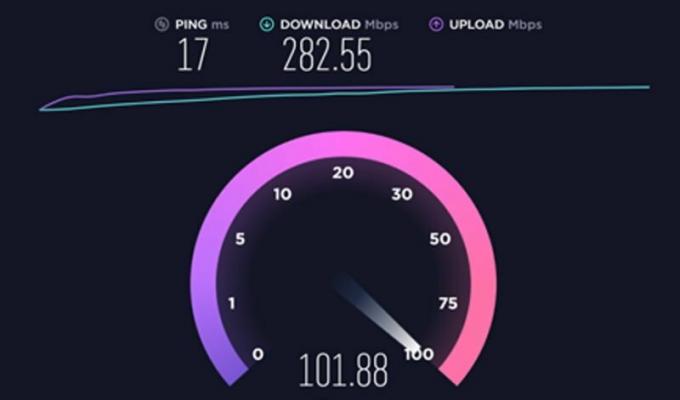
Annoncer
Fix 4: Tænd og tænd for din router
Det kan være muligt at fikse din routerforbindelseshastighed ved at tænde for din router, hvis du ikke har et andet netværk at falde tilbage på. Der er flere grunde til dette, herunder det faktum, at vores router ikke fungerer det meste af tiden på grund af tilfældige cache-filer og fejl. Ved at tænde for din router, gendanner du WiFi-funktionaliteten, og disse filer fjernes automatisk.
Rettelse 5: Tjek for servernedetid
Der er også en mulighed for, at Overwatch 2-servere er nede på grund af vedligeholdelse, hvilket forårsager problemer, såsom at Overwatch 2 ikke opretter forbindelse til serveren. Nogle gange sker det, før de frigiver en opdatering til en app. Som et resultat skal du sikre dig, at serveren fungerer korrekt. For at afgøre, om andre personer rapporterer det samme problem, bør du tjekke DownDetector.
Rettelse 6: Sørg for, at din Overwatch 2-app er opdateret
Hvis du ikke har opdateret din Overwatch 2-app, oplever du muligvis også dette problem. Derfor anbefales det stærkt, at du opdaterer din enhed til den seneste version af Overwatch 2. Prøv derefter at genstarte appen for at afgøre, om problemet med serverforbindelsen er blevet løst.
Annoncer
Fix 7: Hold øje med sociale medier
Hvis problemet fortsætter, selv efter opdatering af appen, skal du følge Overwatch 2s Facebook- og Twitter-konti. Derudover er brugerne altid opdateret, da det officielle team bruger sociale medieplatforme til at informere dem. At følge dem på Twitter er den bedste måde at blive informeret om sagen, når det officielle tweet er sendt.
Rettelse 8: Bekræft spilfiler
Overwatch 2 opretter ikke forbindelse til serveren på grund af korrupte eller manglende spilfiler, hvorfor nogle af dine spilfiler muligvis mangler eller er ødelagte. Det anbefales derfor, at du verificerer spilfilernes integritet for at sikre, at dit spil kører problemfrit. Ikke desto mindre, for at opnå dette,
- Gå til Steam bibliotek på din pc ved at åbne Steam-klienten.
- Næste, Højreklik Overwatch 2.
- Vælge Ejendomme fra kontekstmenuen.
-
Tryk på Bekræft spilfilintegritet på den Lokale filer skærmen.

For at denne proces kan fuldføres, skal du vente, indtil bekræftelsesprocessen er fuldført. Men når disse trin er gennemført, skulle du ikke længere opleve nogen serverproblemer.
Rettelse 9: Søg efter GPU-driveropdatering
Det er også muligt, at en ældre GPU-driver forårsager denne type fejl. Det er derfor vigtigt at kontrollere, om vores GPU-driver er blevet opdateret regelmæssigt. Overwatch 2 opretter ikke forbindelse til serveren. Problemet er også blevet løst ved at opdatere GPU-driveren, ifølge mange brugere. Det er også vigtigt for dig at prøve dette. For at opnå dette,
- Gå til Start menu, højreklik, og vælg Enhedshåndtering.
- Dobbeltklik på Skærmadapter fanen.
-
For at opdatere driveren skal du højreklikke på GPU-virksomhedens navn og vælge Opdater driver.

- Vælg derefter Søg automatisk efter drivere.
Derefter vil din computer kun søge efter driveren og installere den. For at fuldføre denne proces skal du have hurtig internetforbindelse; Tilslut derfor din pc til en højhastighedsinternettjeneste. Derefter, for at løse dette irriterende problem, skal du genstarte din computer, når denne driver er blevet installeret, og køre spillet igen.
Rettelse 10: Lav grafikken i spillet
Reklame
Det er muligt, at der er et problem med din processor og ikke med spilserveren i dit spil. Nogle mennesker har dog rapporteret, at skærmrivning forsvinder, når grafikken i spillet sænkes. Af denne grund anbefales det, at du spiller Overwatch 2 med de laveste grafikindstillinger på din pc.
Rettelse 11: Indstil den til høj prioritet
Denne metode fungerede også for mange brugere. For at bruge denne metode skal du blot gøre spillets prioritet høj i Task Manager. Du vil være i stand til at bruge systemet til at køre spillet på sit bedste, når du gør dette. Derfor synes jeg, det er meget bedre end at tackle problemet direkte. For at opnå dette,
- Højreklik Windows Start-menuen og vælg Jobliste.
- Klik derefter på detaljer.
- Find dit spil og Højreklik det.
-
Sidst men ikke mindst, vælg Indstil prioritet og vælg Høj.

Det er det. Nu hvor du har installeret Overwatch 2, kan du kontrollere, om problemet med ikke at oprette forbindelse til serveren er blevet løst. Under alle omstændigheder vil du måske prøve de yderligere metoder, der er beskrevet i denne artikel, hvis problemet fortsætter.
Læs også: Overwatch 2 Voice Chat virker ikke, hvordan rettes det?
Så det er sådan, at Overwatch 2 ikke opretter forbindelse til serverproblemet. Vi håber, at du kan lide de rettelser, vi har nævnt nedenfor. Desuden, hvis du har brug for mere information, så kommenter nedenfor og lad os det vide.



